大众点评怎么查看写点评奖励规则
1、首先在手机桌面打开【大众点评】。
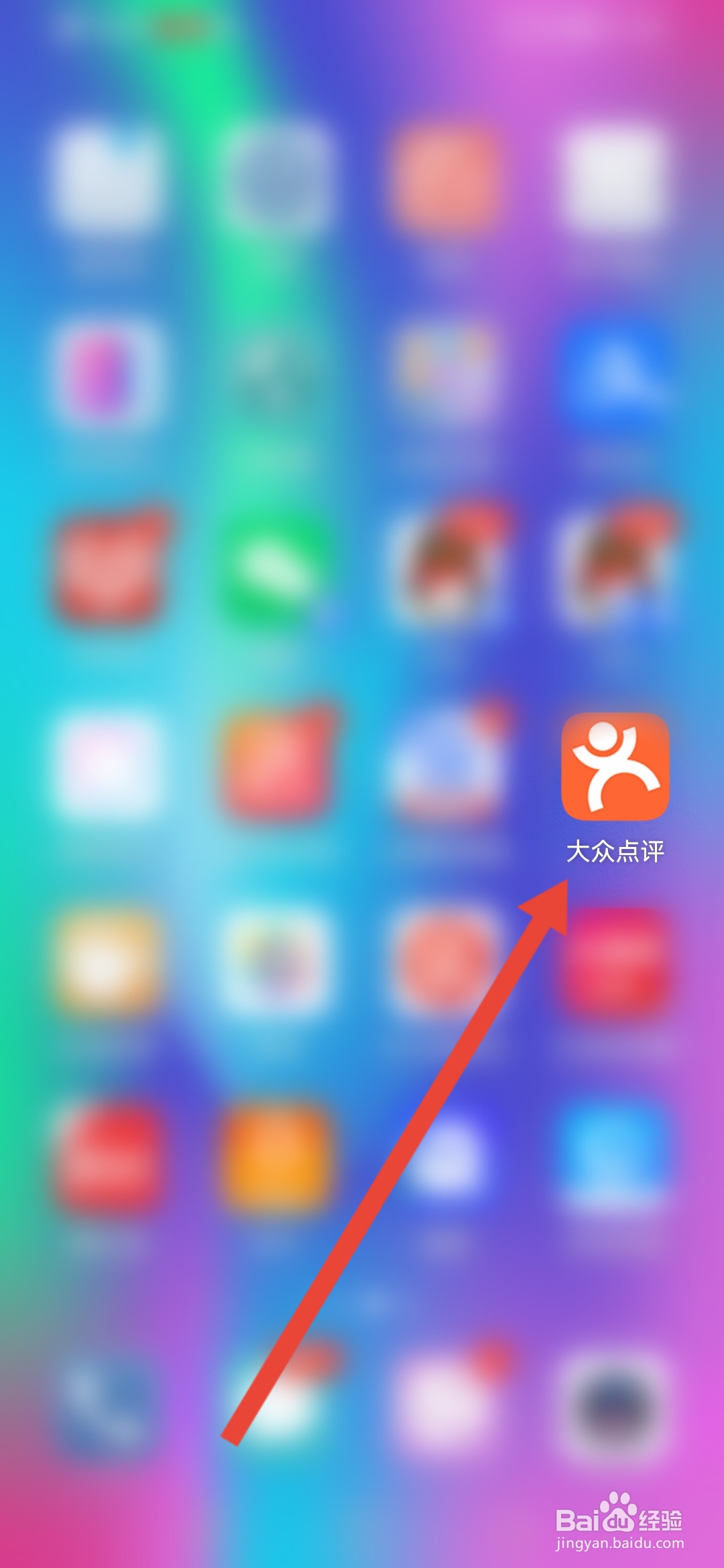
2、进入页面,然后点击【我的】。

3、来到我的主页,点击右上角的设置图标。
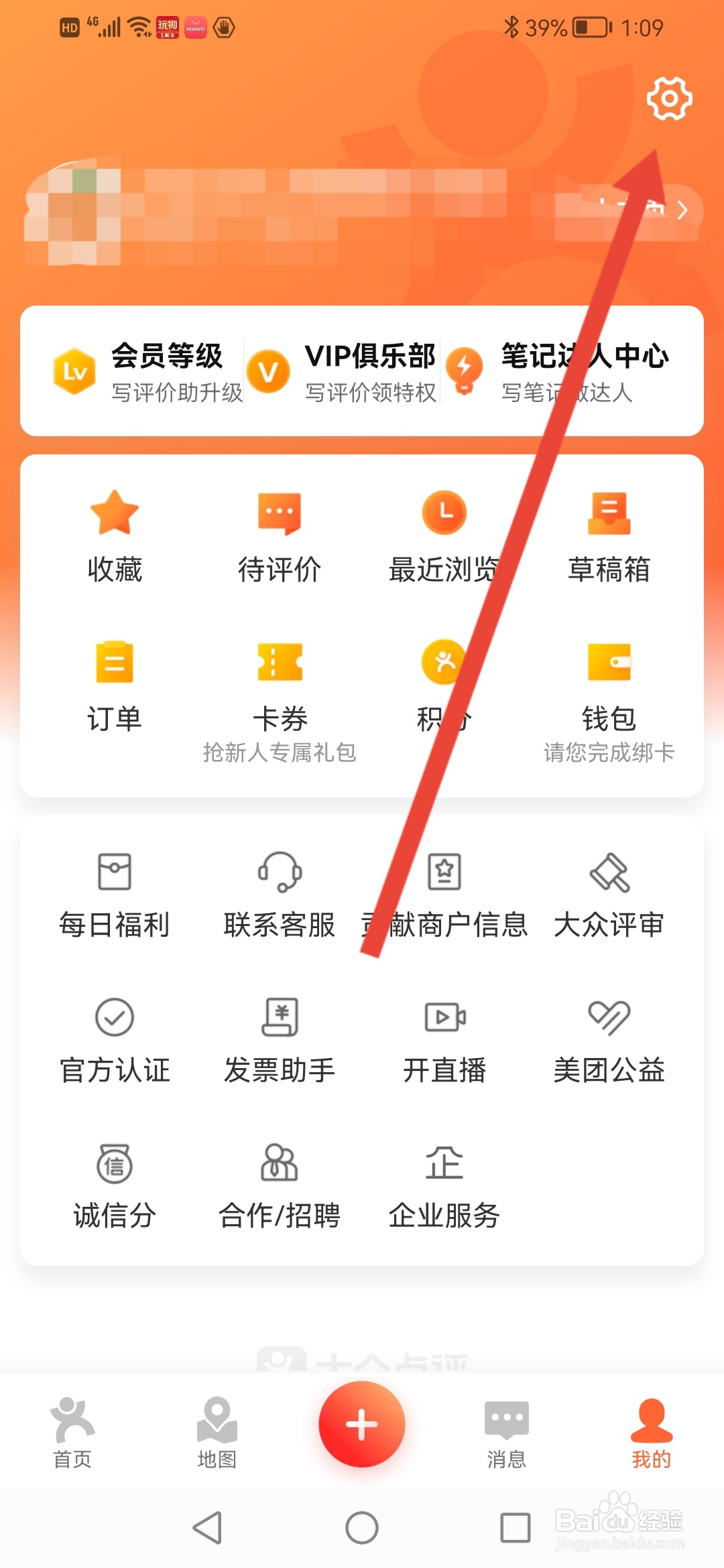
4、然后进入设置,点击【关于我们】。
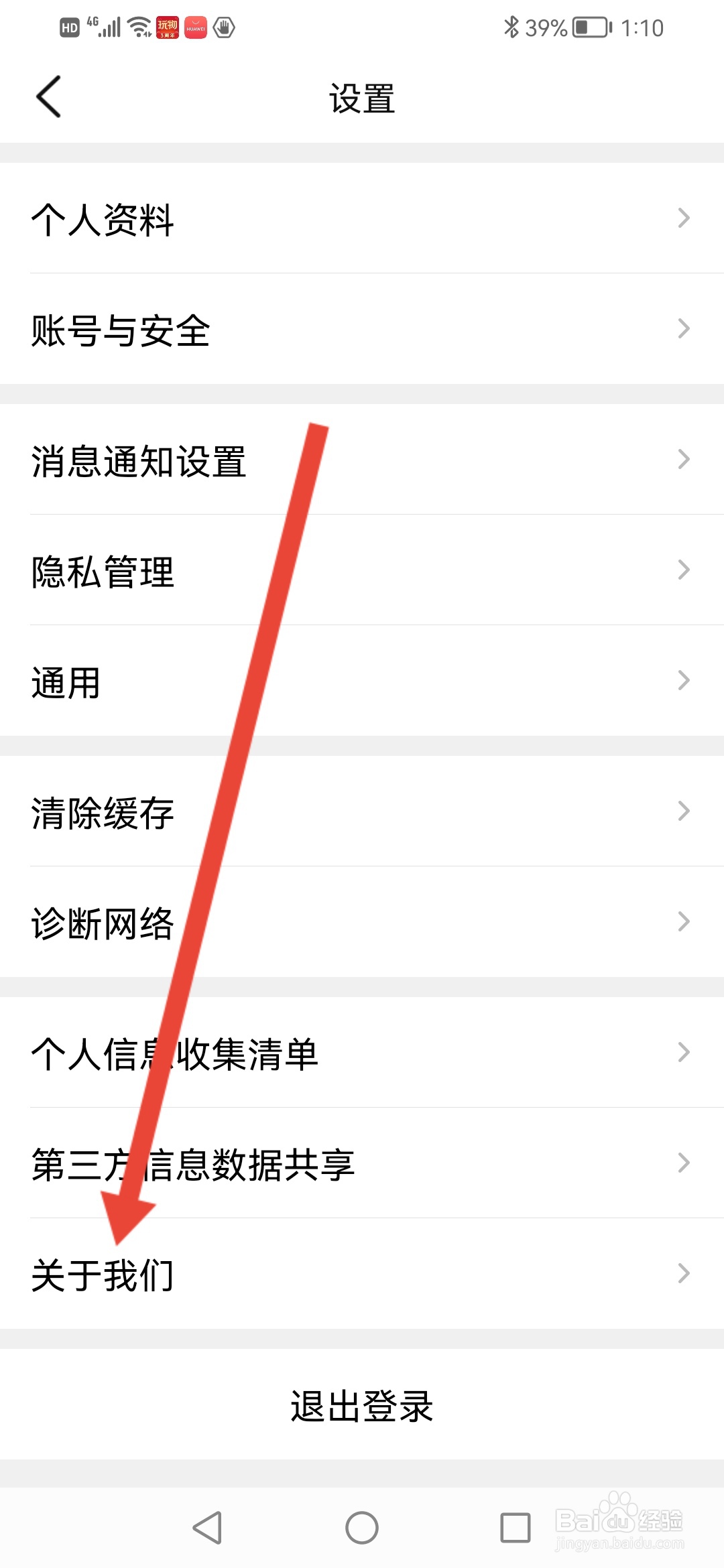
5、来到关于我们,点击【帮助商户】。
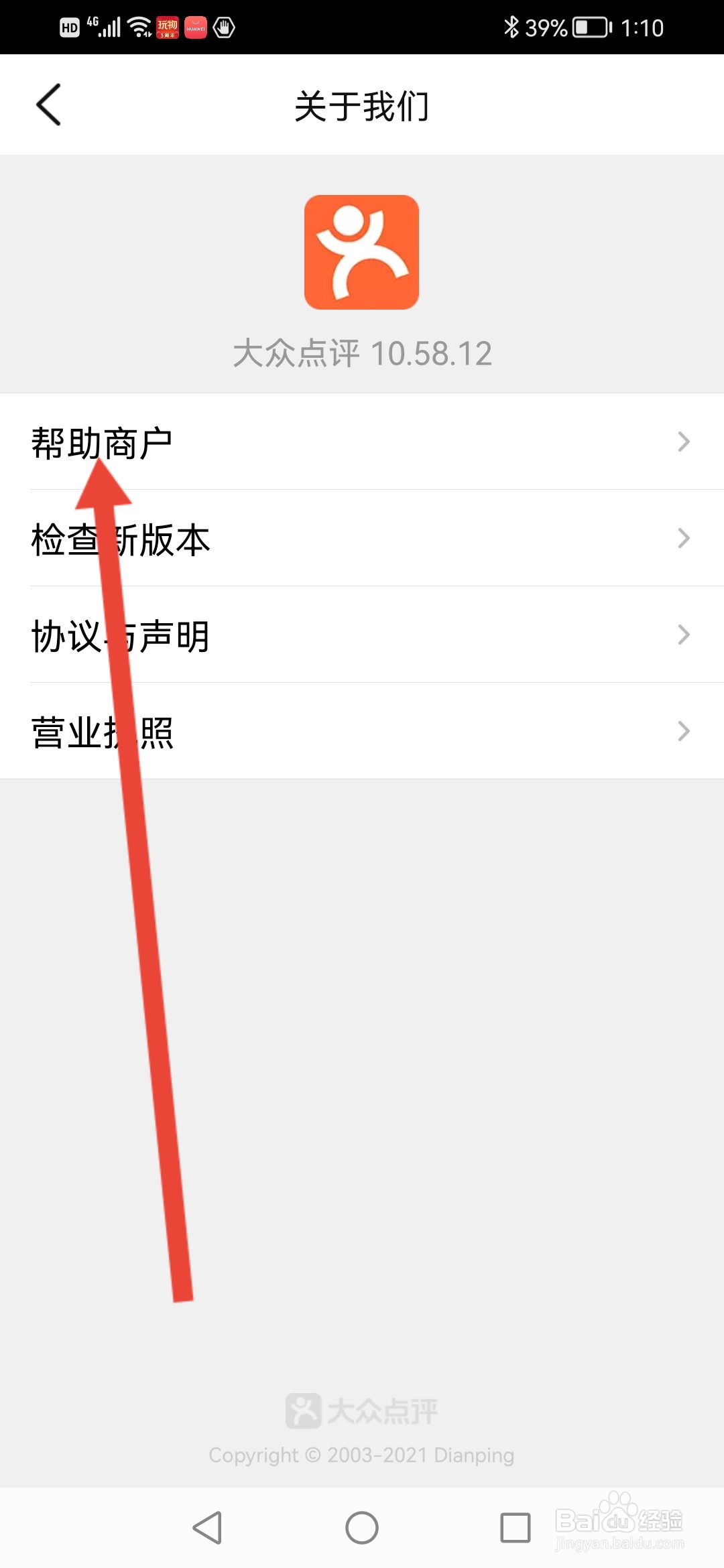
6、弹出下面的页面,点击【写点评】。
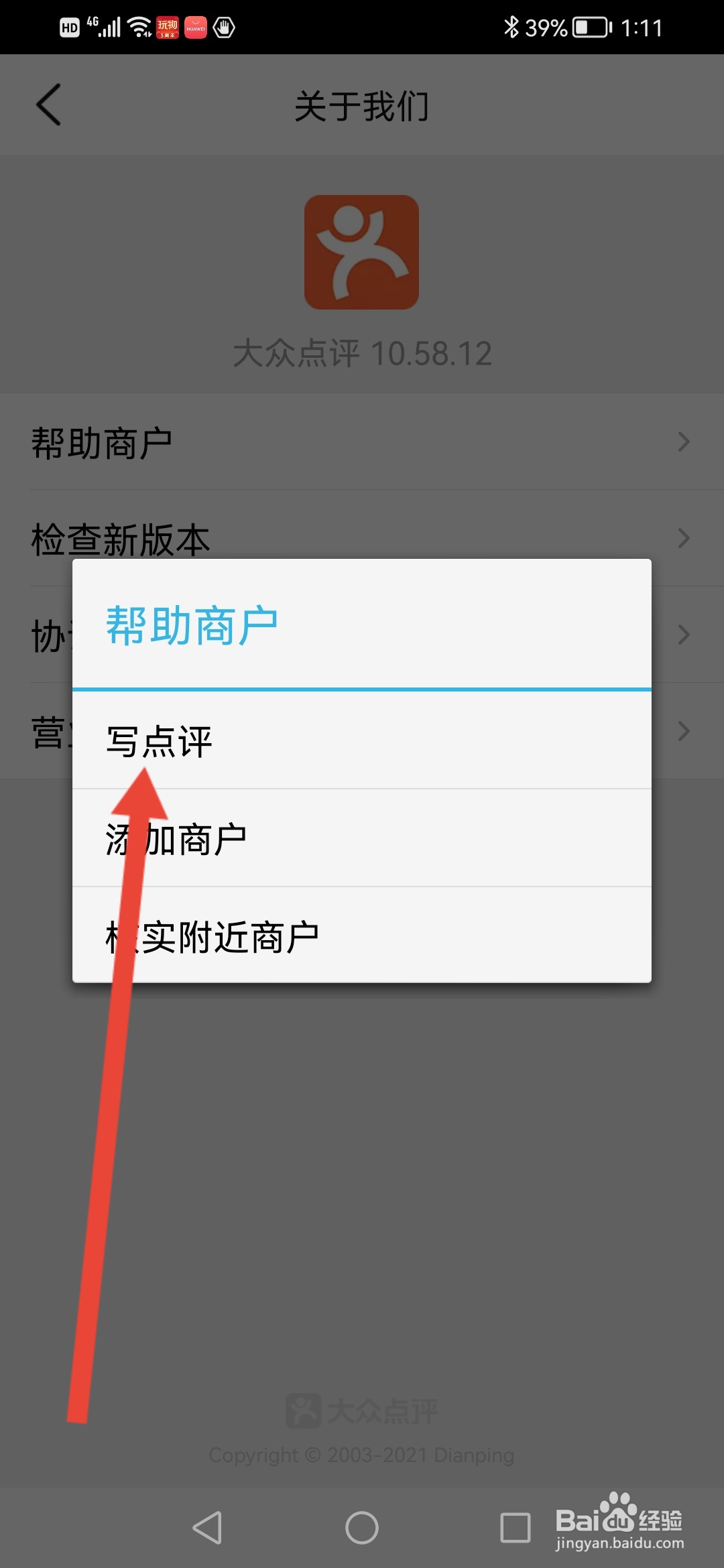
7、进入写点评页面,点击右上角的【奖励规则】。
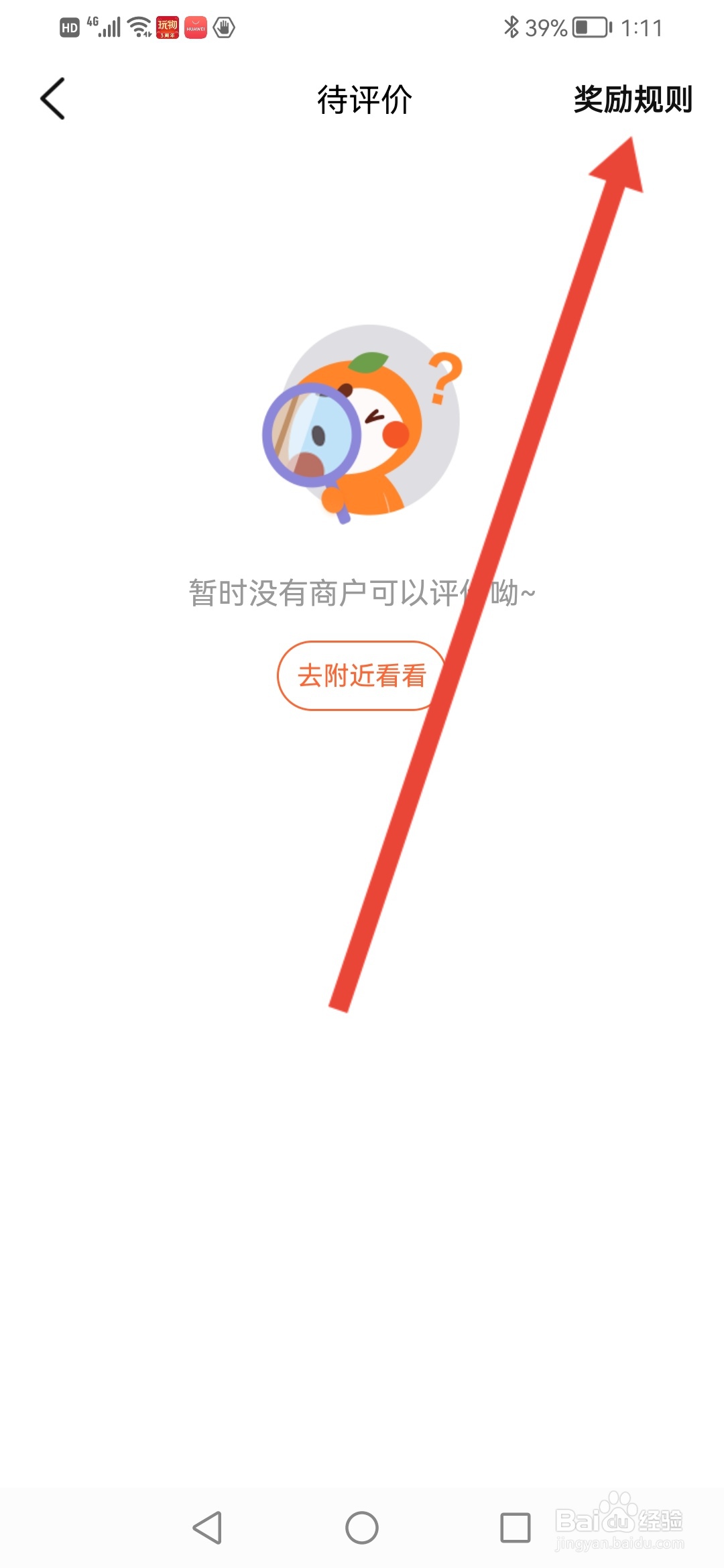
8、下面就是写点评的奖励规则说明。

声明:本网站引用、摘录或转载内容仅供网站访问者交流或参考,不代表本站立场,如存在版权或非法内容,请联系站长删除,联系邮箱:site.kefu@qq.com。
阅读量:80
阅读量:49
阅读量:123
阅读量:171
阅读量:142